Definicija raspona i upotreba u Excel radnim listovima
Raspon je skupina ili blok ćelija u a radni list koji su odabrani ili istaknuti. Također, raspon može biti skupina ili blok referenci ćelija koje se unose kao argument za funkciju, koriste se za izradu grafikona ili koriste za označavanje podataka.
Informacije u ovom članku odnose se na verzije programa Excel 2019, 2016, 2013, 2010, Excel Online i Excel za Mac.
Susjedni i nesusjedni rasponi
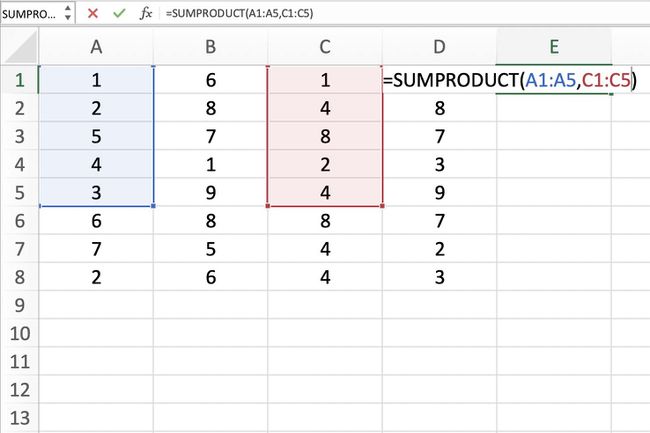
Neposredni raspon stanica je skupina istaknuto stanice koje su jedna uz drugu, kao što je raspon C1 do C5 prikazan na gornjoj slici.
Nesusjedni raspon sastoji se od dva ili više zasebnih blokova ćelija. Ovi blokovi mogu biti odvojeni redcima ili stupcima kao što je prikazano rasponima A1 do A5 i C1 do C5.
I susjedni i nesusjedni rasponi mogu uključivati stotine ili čak tisuće ćelija i obuhvaćati radne listove i radne knjige.
Nazivi raspona
Rasponi su toliko važni u Excelu i Google proračunskim tablicama da imena se mogu dati određenim rasponima kako bi se s njima olakšao rad i ponovna upotreba prilikom referenciranja u grafikonima i formulama.
Odaberite raspon na radnom listu
Kada su ćelije odabrane, one su okružene obrisom ili obrubom. Prema zadanim postavkama, ovaj obris ili obrub okružuje samo jedan stanica na radnom listu u isto vrijeme, što je poznato kao aktivna stanica. Promjene radnog lista, kao što je uređivanje podataka ili oblikovanje, utječu na aktivnu ćeliju.
Kada je odabran raspon od više od jedne ćelije, promjene na radnom listu, uz određene iznimke kao što su unos i uređivanje podataka, utječu na sve ćelije u odabranom rasponu.

Postoji nekoliko načina za odabir raspona na radnom listu. To uključuje korištenje miša, tipkovnice, okvira s imenom ili kombinacije ova tri.
Da biste stvorili raspon koji se sastoji od susjednih ćelija, povucite mišem ili upotrijebite kombinaciju Shift i četiri Tipke sa strelicama na tipkovnici. Za stvaranje raspona koji se sastoje od nesusjednih ćelija, koristite miš i tipkovnicu ili samo tipkovnicu.
Odaberite raspon za upotrebu u formuli ili grafikonu
Prilikom unosa raspona referenci ćelija kao argumenta za funkciju ili prilikom izrade grafikona, osim ručnog upisivanja raspona, raspon se može odabrati i pomoću pokazivača.
Rasponi su identificirani pomoću reference ćelija ili adrese ćelija u gornjem lijevom i donjem desnom kutu raspona. Ove dvije reference odvojene su dvotočkom. Dvotočka govori Excelu da uključi sve ćelije između ove početne i krajnje točke.
Raspon vs. Niz
Ponekad se čini da se pojmovi raspon i niz koriste naizmjenično za Excel i Google tablice jer su oba pojma povezana s korištenjem više ćelija u radnoj knjizi ili datoteci.

Da budemo precizni, razlika je u tome što se raspon odnosi na odabir ili identifikaciju više ćelija (kao što je A1:A5) i niz odnosi se na vrijednosti koje se nalaze u tim ćelijama (kao što je {1;2;5;4;3}).
Neke funkcije, kao npr ZBIRNI PROIZVOD i INDEKS, uzmite nizove kao argumente. Ostale funkcije, kao npr ZBIR i COUNTIF, prihvati samo raspone za argumente.
To ne znači da se raspon referenci ćelija ne može unijeti kao argumenti za SUMPRODUCT i INDEX. Ove funkcije izdvajaju vrijednosti iz raspona i prevode ih u niz.
Na primjer, obje formule vraćaju rezultat 69 kao što je prikazano u ćelijama E1 i E2 na slici.
=SUMPROIZVOD(A1:A5,C1:C5)
=SUMPROIZVOD({1;2;5;4;3},{1;4;8;2;4})
S druge strane, SUMIF i COUNTIF ne prihvaćaju nizove kao argumente. Dakle, dok formula u nastavku vraća odgovor 3 (pogledajte ćeliju E3 na slici), ista formula s nizom ne bi bila prihvaćena.
COUNTIF(A1:A5,"<4")
Kao rezultat, program prikazuje okvir s porukom s popisom mogućih problema i ispravaka.
